3D模型
- 3D模型
- SU模型
- 材质
- 贴图
- CAD图纸
- 灵感图
- 全球案例
- 效果图
- 方案文本
- PS免抠
3D模型
SU模型
材质
贴图
CAD图纸
灵感图
全球案例
效果图
方案文本
PS免抠
猜你想搜
最近搜索
热门搜索
1、打开原图(原图是雪停了加上大风大雪效果)复制图层副本;

2、滤镜——像素化——点状化
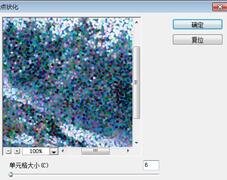
3、模糊——动感模糊,角度50、距离7;
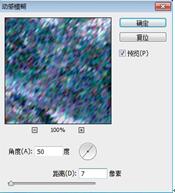
4、图像——调整——去色;

5、模式“滤色”不透明度80%,完成。
